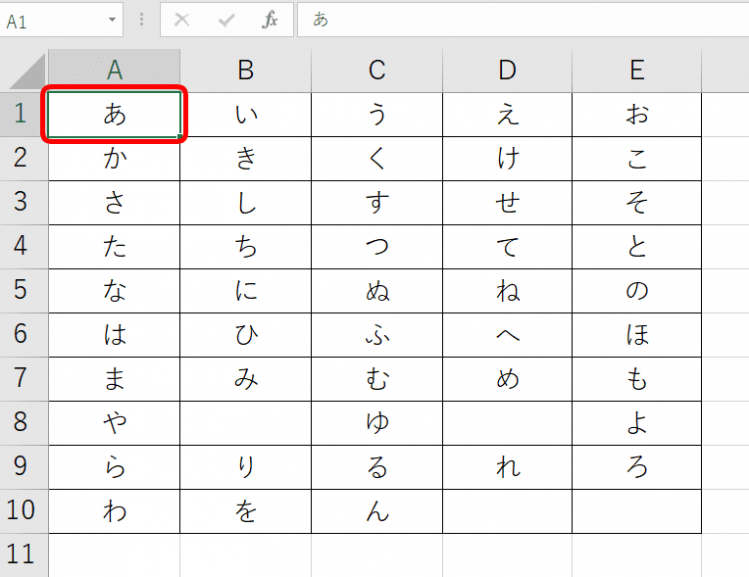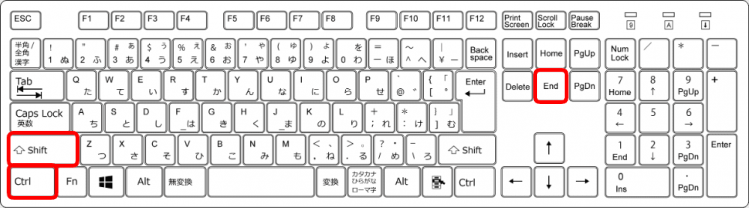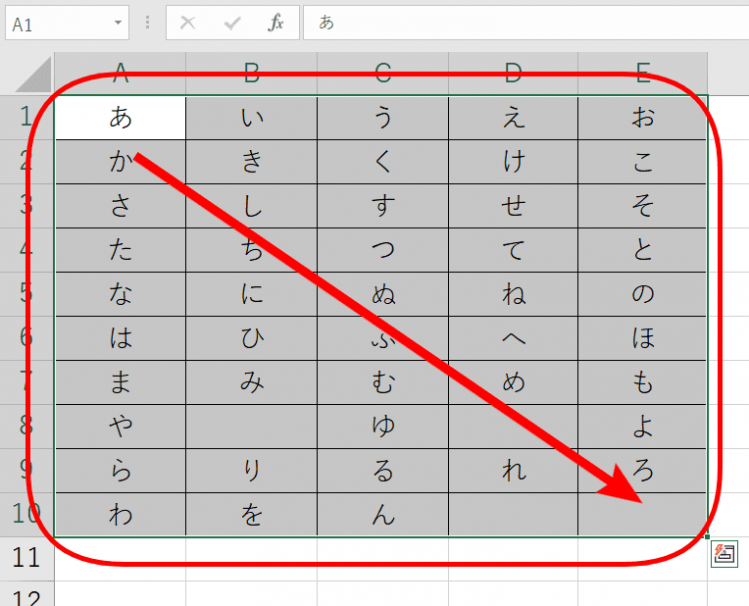選択しているセルから、データの末尾までを選択することができるショートカットキー【Ctrl+Shift+End】を紹介します。
データの末尾とは、最も右下の入力されているセルのことを指します。
ショートカットキー【Ctrl+Shift+End】で、末尾なセルまでいっぺんに選択範囲をとってみましょう。
◇記事内のショートカットキー◇
| Ctrl+Shift+End | コントロール + シフト + エンド |
|---|
※本記事は『OS:Windows10』画像は『Excelのバージョン:Office365』を使用しています。
選択しているセルから末尾のセルまで選択するショートカットキーの手順
使用しているセルの末尾までを選択することができるショートカットキー【Ctrl+Shift+End】を使います。
↑どこから範囲を取るか、スタート地点のセルを選択します。
今回はA1を選択しましょう。
↑【Ctrl】と【Shift】はキーボードの左右にあります。
使いやすい方を押してください。
今回は左の【Ctrl】と【Shift】で解説します。
↑【Ctrl】と【Shift】を押した状態のままで【End】を押します。
【Ctrl】と【Shift】と【End】は同時には押せません。
①【Ctrl】を押したまま→②【Shift】を押したまま→③【End】の順番で押しましょう。
↑A1:E10までの範囲が選択できました。
「Ctrl+Shift+Home」は逆に先頭までを選択するよ!セット覚えるといいかもね!

Dr.オフィス
ショートカットキーは、自分が良く使うものを覚えておくだけでも仕事効率がアップするので、ぜひ活用しましょう。
一覧を確認できる記事≫【エクセルショートカットキー】覚えている人は仕事が早い!役立つ便利なショートカットキー一覧も参考にしてください。
役立つショートカットキーに出会えます!